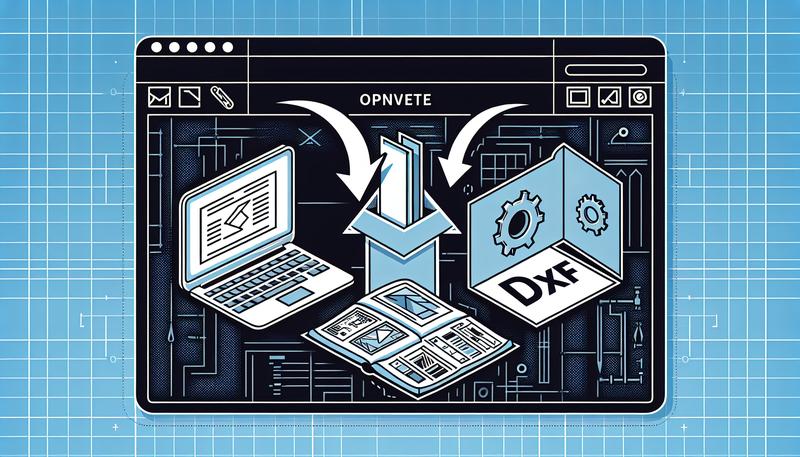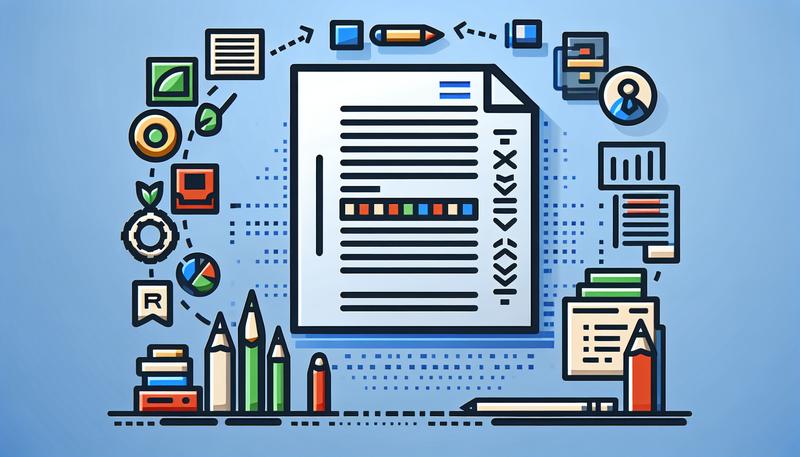DWG檔案格式是建築、工程、製造等領域不可或缺的工具,用於保存2D與3D設計數據。隨著技術的發展,它不僅成為AutoCAD的標準格式,還被廣泛應用於其他CAD軟體。然而,由於其專有性,對普通使用者來說,如何查看、轉檔以及處理DWG檔案,可能會遇到一些技術挑戰。本篇文章將深入介紹DWG格式的特點、開啟方式、轉檔方法及解決常見問題,幫助讀者輕鬆應對工作中的需求。
DWG是什麼檔案?
DWG(全稱為「Drawing」)是一種由歐特克公司(Autodesk)開發的專有二進位檔案格式,主要用於儲存電腦輔助設計(CAD)軟體中的二維和三維設計數據。自1982年起,DWG成為AutoCAD的原生檔案格式,廣泛應用於建築、工程、製造等領域,以及滿足不同的製圖需求。
DWG檔案的特點:
- 資料內容: DWG檔案包含設計的幾何數據、圖層資訊、影像、地圖和照片等,能夠精確地呈現複雜的設計細節,滿足專業製圖需求。此外,DWG還支援3D模型和3D格式的設計呈現。
- 檔案結構: DWG使用二進位編碼,使其檔案大小相對較小,便於雲端傳輸功能和雲存儲空間的應用,保障設計圖紙交流的高效性。
- 相容性: 作為事實上的CAD文件格式和製圖數據交換標準,DWG格式被多款CAD軟體(支援DXF檔案就代表也支援DWG)支援。儘管其為專有格式,但其DXF格式圖紙兼容特性讓設計者能夠方便地在多種平台CAD軟體之間進行共享。
DWG檔案的版本歷史:
自1982年以來,DWG格式經歷了多次更新,每次更新都引入新的亮點功能和改進,例如更強的繪制對象能力和支援更複雜的PDF文檔導出功能。以下是部分版本的簡要列表:
| 版本名稱 | 內部版本號 | 對應的AutoCAD版本 |
|---|---|---|
| DWG R1.0 | MC0.0 | AutoCAD Release 1.0 |
| DWG R2.05 | AC1.50 | AutoCAD Release 2.05 |
| DWG R9 | AC1004 | AutoCAD Release 9 |
| DWG 2000 | AC1015 | AutoCAD 2000, 2000i, 2002 |
| DWG 2004 | AC1018 | AutoCAD 2004, 2005, 2006 |
| DWG 2007 | AC1021 | AutoCAD 2007, 2008, 2009 |
| DWG 2010 | AC1024 | AutoCAD 2010, 2011, 2012 |
| DWG 2013 | AC1027 | AutoCAD 2013, 2014, 2015, 2016, 2017 |
| DWG 2018 | AC1032 | AutoCAD 2018, 2019, 2020, 2021 |
DWG檔案怎麼打開?電腦和線上開啟方式
DWG 是 AutoCAD 設計軟體所使用的專有檔案類型,主要用於儲存設計圖和藍圖。要開啟 DWG 檔案,您有多種免費且方便的方法可供選擇:
1. 使用 Autodesk Viewer 線上檢視器
Autodesk 提供免費的線上檢視器,無需安裝任何軟體即可開啟 DWG 檔案:
步驟:
- 前往 Autodesk Viewer 網站,適用於任何瀏覽器。
- 註冊並登入您的免費帳戶。
- 上傳欲檢視的 DWG 檔案。
- 上傳完成後,即可在線上檢視、批註圖紙和分享該檔案。
此檢視器支援多種設備,包括平板設備和移動設備,方便用戶隨時訪問,是 Autodesk 專為商務和技術用戶設計的重要工具。
2. 安裝 DWG TrueView 檔案檢視器
若您偏好離線檢視,Autodesk 提供免費的 DWG TrueView 軟體:
下載與安裝:
- 前往 Autodesk 檢視器下載頁面。
- 下載適用於 Windows 的 DWG TrueView,該工具是一 款免費的DWG閱讀和轉檔工具。
- 按照指示完成安裝。
使用方法:
- 啟動 DWG TrueView。
- 點選左上角的「開啟」圖示,選取欲檢視的 DWG 檔案。
- 檔案開啟後,您可進行縮放、列印等操作。
3. 使用第三方 DWG 檢視軟體
除了 Autodesk 官方工具,還有其他免費軟體可供選擇:
DWG FastView:
- 支援開啟多個 2D 或 3D 的 DWG、DXF、DWS、DWT 圖檔。
- 可將特定區域輸出為 JPG、PNG、BMP 等格式圖片。
- DWG FastView 支援本地繪圖文件夾和雲端圖紙同步,適合多平台操作。
- 更多資訊可參考官方網站:https://en.dwgfastview.com/和https://twitter.com/dwgfastview。
注意事項:
- 版本相容性:不同版本的 AutoCAD 可能使用不同的 DWG 檔案格式。若遇到版本不相容問題,可使用 DWG TrueView 進行版本轉換。
- 檔案損壞:若 DWG 檔案無法開啟,可能是檔案損壞所致。可嘗試使用 AutoCAD 的修復功能,或參考相關教學進行修復。
- 字體問題:某些 DWG 檔案可能依賴特定的字體文件,請確保安裝完整字體資源以正確顯示內容。
透過上述方法,您即可輕鬆開啟並檢視 DWG 檔案,滿足日常工作需求。另外,gstarsoft co也可以參考,如果你對專業進階功能有需求的話,它有試用版可以使用。
手機如何開啟DWG?
要在手機上開啟DWG檔案,您可以使用以下專為行動裝置設計的CAD製圖功能應用程式:
- CAD 看圖王(DWG FastView):這是一款專業的繪圖工具,支援DWG和DXF格式。該應用程式結合了瀏覽和編輯功能,無需註冊即可離線使用。有免費版和付費版,付費版支援高級功能和無廣告。對於室內設計、工程等有編輯圖紙需求的人士來說,非常方便。
- AutoCAD 行動版:由 Autodesk 官方推出的應用程式,提供檢視、標註、編輯和建立 DWG 檔案的功能。支援多種雲端服務,如 Autodesk Docs、OneDrive、Box、Dropbox 和 Google Drive。不過,進階功能需要付費訂閱。
- ZWCAD Mobile:中望軟體推出的免費 CAD 看圖製圖分享應用程式,支援 DWG、DWF、DXF、PDF 等多種格式圖紙的查看和編輯。提供豐富的 TTF 字體庫,支援精確測量和標註,並可透過微信、郵件、網盤等方式分享圖紙。對於需要在現場處理暖通或其他專業設計需求的人士來說,非常實用。
- GnaCAD:這是一款Android平台上的免費DWG檔瀏覽和編輯工具,適合需要隨時查看和編輯圖面的專業設計人士。即使在現場忘記攜帶圖面,也能透過手機方便地查看。此外,應用的開發人員致力於提供穩定的使用體驗,並保障圖紙安全。
這些應用程式大多數提供免費版本,滿足基本的查看和編輯需求。如需進階功能,可能需要付費訂閱。建議您根據自身需求和使用習慣,選擇最適合的應用程式。
DWG怎麼轉檔?DWG可以轉PDF嗎?
DWG 是 AutoCAD 等 CAD 軟體使用的專有檔案格式,主要用於儲存 2D 和 3D 設計資料。由於 DWG 檔案需要特定的軟體才能開啟,將其轉換為 PDF 格式可以方便分享和列印。以下是將 DWG 檔案轉換為 PDF 的方法:
線上轉換工具:
- PDF Candy:提供免費的線上 DWG 轉 PDF 服務,無需安裝軟體。只需上傳 DWG 檔案,即可進行轉換。
- AnyConv:支援多種格式轉換,包括 DWG 到 PDF。上傳檔案後,點擊「轉換」按鈕即可完成。
- WorkinTool:免費的線上 DWG 到 PDF 轉換器,支援批量轉換,無需註冊或安裝。
使用專業軟體:
- AutoCAD:如果您已安裝 AutoCAD,可直接將 DWG 檔案匯出為 PDF。步驟如下:
- 開啟 DWG 檔案。
- 點選「檔案」>「匯出」>「PDF」。
- 選擇儲存位置並命名,即可完成轉換。
- Adobe Acrobat:Adobe Acrobat 支援將 DWG 檔案轉換為 PDF。步驟如下:
- 在 Acrobat 中,選取「工具」,然後選取「建立 PDF」。
- 從選項選單中選取「單一檔案」,然後按一下「選取檔案」。
- 上傳您的 DWG 檔案。
- 按一下「建立」,檔案即轉換為 PDF。
- 將 PDF 儲存至所需位置。
注意事項:
- 線上工具:方便快捷,適合小型檔案。但由於需上傳檔案,可能存在資料安全風險。
- 專業軟體:適合需要批量轉換或大型檔案的使用者,但需安裝相關軟體。
- 檔案大小限制:部分線上工具對上傳檔案大小有限制,建議確認後再使用。
DWG檔案打不開怎麼辦?
當您無法開啟 DWG 檔案時,可能是由於檔案損壞、版本不相容或系統設定問題等原因。以下是一些解決方法,供您參考:
使用 AutoCAD 的修復功能:
在 AutoCAD 中,您可以使用內建的修復工具來嘗試修復損壞的 DWG 檔案。具體步驟如下:
- 開啟 AutoCAD 軟體。
- 在命令列輸入 RECOVER,然後按下 Enter。
- 在彈出的對話框中,選擇需要修復的 DWG 檔案。
- AutoCAD 會嘗試修復該檔案,完成後自動開啟。
重置 DWG 檔案的登錄機碼:
如果您多次安裝或卸載 CAD 軟體,可能會導致登錄機碼出現問題,進而影響 DWG 檔案的開啟。您可以嘗試以下步驟重置登錄機碼:
- 同時按下 Windows + R 鍵,輸入 regedit,然後按 Enter,打開登錄編輯器。
- 導航至以下路徑,刪除相關的金鑰:
- HKEY_CURRENT_USER\Software\Microsoft\Windows\CurrentVersion\Explorer\FileExts\.dwg
- HKEY_CLASSES_ROOT\.dwg
- 刪除後,嘗試將 DWG 檔案重新與 AcLauncher.exe 或 acadlt.exe 關聯。
注意:編輯登錄檔具有風險,請務必在操作前備份登錄檔,以防系統出現問題。
更新或轉換 DWG 檔案版本:
如果 DWG 檔案的版本高於您目前使用的 CAD 軟體版本,可能會導致無法開啟。您可以嘗試以下方法:
- 使用 Autodesk 提供的免費工具 DWG TrueView,將檔案轉換為較低版本的 DWG 格式。
- 或者,更新您的 CAD 軟體至最新版本,以確保相容性。
檢查檔案是否加密或唯讀:
如果檔案被加密或設定為唯讀,可能會導致無法開啟。您可以:
- 右鍵點擊 DWG 檔案,選擇「內容」。
- 在「一般」標籤下,確認「屬性」中的「唯讀」是否被勾選,若是,取消勾選。
- 如果檔案被加密,請使用相應的解密工具或聯絡檔案提供者獲取解密方法。
使用專業的資料救援軟體:
如果以上方法無法解決問題,可能是檔案已損壞或遺失。此時,您可以使用專業的資料救援軟體,如 AOMEI FastRecovery,來嘗試恢復丟失的 DWG 檔案。該軟體支援多種檔案格式的恢復,操作簡單,且安全可靠。
透過以上方法,您應該能夠解決 DWG 檔案無法開啟的問題。如果問題仍然存在,建議聯絡專業技術人員尋求進一步協助。
總結
DWG檔案是設計領域的重要數據載體,透過適當的工具和方法,不僅能輕鬆開啟和轉檔,還能有效解決檔案相容性與損壞問題。本篇文章提供了詳細的解決方案,包括官方與第三方工具的選擇,線上與離線操作的搭配應用,讓您不僅能在電腦上處理,還能在行動裝置上高效完成工作。理解與掌握這些技巧,將大幅提升您的工作效率和專業水平。